Zyxel je svjetski poznati brend pod kojim mreža i periferna oprema vrhunska klasa, dokazano vremenom i milionima korisnika. Kvaliteta izrade i jednostavnost korištenja omogućit će svakom korisniku početniku da u kratkom vremenu postavi svoj Zyxel ruter i radi na mreži.
Uključivanje rutera po prvi put
Postavljanje rutera ZYXEL KEENETIC LITE 2 za lutke počinje tako što korisnik mora povezati sve žice i sam uređaj u ispravnom redoslijedu. Da bi to učinio, korisnik prvo mora spojiti napajanje na električnu mrežu. Zatim morate povezati internetski kabel na ruter. Nakon toga korisnik mora povezati drugi kabel koji se nalazi u kompletu na računar.
Foto: Mrežna oprema ZyXEL Keenetic Lite II
Ako je sve urađeno ispravno, na kućištu bi trebao zasvijetliti signal u obliku okrugle ikone s djelomično precrtanim krugom. To znači da se uređaj napaja iz električne mreže.
Drugi signal u obliku lopte sa mrežom takođe treba da se upali.
Ovaj signal znači da korisnik može započeti postavljanje rutera.
Video: Postavljanje rutera ZYXEL KEENETIC LITE 2
Hardverska veza
Na internetu postoji mnogo videozapisa „kako konfigurirati ruter ZYXEL KEENETIC LITE 2.“ Ali sve možete sami i bez pomoć izvana. Veza mrežni komplet odvija se u nekoliko faza:
- radna provjera mrežna kartica na kompjuteru;
- povezivanje rutera na internet kabl i računar;
- postavljanje lokalne mreže i internet veze.
Provjera funkcionalnosti mrežne kartice prilikom povezivanja rutera je sljedeća:
- idite na “start” i odaberite karticu “control panel”;
- odaberite prečicu "Centar za mrežu i dijeljenje". zajednički pristup"ili karticu "Mreža i Internet" i "Centar za mrežu i dijeljenje";

- otvorite opciju "promjena postavki adaptera";

- desnim klikom na prečicu “Local Area Connection”;
- ako veza nije povezana, onda se povežite;
- u svojstvima veze odaberite liniju “Protokol…” i kliknite na opciju “svojstva”;

Fotografija: Postavljanje parametara protokola
- u prozoru koji se pojavi potvrdite okvire automatska podešavanja IP i DNS adrese;
- ponovite poslednju operaciju sa “Protokol...4”.
Ako je korisnik uradio sve kako treba, ikona monitora sa žuti trougao I uzvičnik. To znači da su računar i ruter povezani na mrežu i možete preći na sledeći korak podešavanja rutera za kreiranje internet veze.

Fotografija: Oznaka "konekcija na lokalnu mrežu"
Promjena fabričke lozinke
Nakon što korisnik uspostavi hardversku vezu, potrebno je započeti direktno postavljanje rutera. Prvo idite na Internet pretraživač na 192.168.1.1. U kolonu za prijavu upisujemo „admin“, a u kolonu za lozinku – 1234.

Sistem od vas traži da promijenite lozinku na samom početku. Korisnik ne bi trebao napustiti ovu proceduru, već je mora odmah promijeniti u složeniji kako bi u budućnosti izbjegao prijavu na domenu korisnika trećih strana.

Nakon prijave na domenu, pojavit će se ažurirani prozor u koji morate unijeti nove podatke za prijavu i lozinku koristeći brojeve, slova različite veličine i razne simbole. Zatim odaberite opciju "primijeni". Sistem će sačuvati nove podatke o domeni.
Ažuriranje firmvera
Ako tokom procesa podešavanja ruter ne počne da radi punim kapacitetom i u ispravnom redosledu, postoje dve opcije za rešavanje problema:
- resetirajte postavke na tvorničke postavke;
- ažuriranje firmvera.
Prva opcija uključuje potpuno resetiranje svih postavljenih parametara rutera i koristi se samo kada je redoslijed poremećen potpuno prilagođavanje od trenutka kada je uređaj povezan sa kreiranjem mrežna veza. Da biste to učinili, trebate pritisnuti tipku za hitno resetiranje na stražnjoj strani ploče rutera, nakon čega će uređaj automatski resetirati sve postavljene parametre.
Druga opcija uključuje ažuriranje verzije softver. To je zbog činjenice da zastarjele verzije upravljački programi nisu uvijek kompatibilni s verzijom operativnog sistema koji se koristi, što može dovesti do kvara mrežna oprema i nedostatak internetske veze.
Riješiti ovaj problem potrebno:

Za potpunu konfiguraciju Zixel rutera, na početnoj stranici postoji web sučelje - 192.168.1.1. Ovdje možete učiniti sljedeće:
- promenite način veze između rutera i računara da biste povećali brzinu prenosa;
- melodija dodatna mreža ili promijeniti njene postavke privatnosti;
- postavite novu vezu ili promijenite tehnologiju povezivanja iz “pppoe” u “l2tp”;
- provjerite broj povezanih uređaja i ograničite pristup;
- stvoriti lokalna mreža između računara.
Podešavanje i povezivanje na Internet
Ako niste bili u mogućnosti da se povežete na Internet tokom procesa automatskog podešavanja, morate ručno provjeriti i postaviti sve parametre veze za normalan rad mrežne opreme. U ovom slučaju postavlja se pitanje kako resetirati postavke. Korisnik mora pritisnuti dugme na poleđini rutera da resetuje konfiguraciju svih postavki. Dakle, sistem će potpuno izbrisati sve konfigurisane postavke. Na Internetu postoji video "upute za postavljanje ZYXEL KEENETIC LITE 2." Ali takvi videozapisi ne prikazuju sve nijanse podešavanja, što kasnije dovodi do kvara internetske veze. Najčešće se greške u postavkama javljaju u fazi uvoda na početnoj stranici rutera. Ako korisnik ne može samostalno konfigurirati pppoe u budućnosti, postupite na sljedeći način:

Tako će korisnik kreirati novu vezu sa postavkama rutera za povezivanje na Internet.
Postavljanje za Rostelecom i Dom ru
Lideri na tržištu internet usluga su dvije kompanije - Domru i Rostelecom. Koriste približno slične tehnologije povezivanja (pppoe), pa je proces postavljanja opreme i povezivanja na mrežu sličan. Operater TTK-Chita, na primjer, koristi istu tehnologiju. Postavljanje ZYXEL KEENETIC LITE 2 za MTS, Domru i Rostelecom će se dogoditi na sljedeći način:
- provjera električne veze;
- provjera veza kablova i žica sa uređajima;
- provjera rada mrežne kartice računala;
- automatsko podešavanje mreže pomoću upita web interfejsa početna stranica ruter (192.168.1.1).
Ovaj niz radnji mogu savladati i iskusni i početnici.
Podešavanje za Beeline
Beeline koristi tehnologiju L2TP veze, što će zahtijevati dodatna podešavanja na sljedeći način:

Ako se sve radnje provode striktno u skladu s gore navedenim redoslijedom, trebalo bi biti automatsko povezivanje na Internet.
Podešavanje i omogućavanje Wi-Fi veze
Za podešavanja bežičnu mrežu prijenos podataka preko Zixel rutera, potrebno je provjeriti rad wi-fi modula. Da biste to učinili, idite na karticu "Start" na traci zadataka i upišite "upravljač uređajima" u traku za pretraživanje. Nakon toga korisnik mora odabrati odgovarajuću liniju, a otvorit će se novi prozor u kojem će biti prikazan popis funkcionalne opreme.
U novom prozoru odaberite liniju "mrežni adapteri" i proširite hijerarhiju linije otvaranjem ikone "+". Ispod ćete vidjeti redove sa povezanim mrežnim uređajima, od kojih će naziv jednog sadržavati “wirelessnetworkadapter”. Ikona linije ne bi trebalo da sadrži dodatne oznake u obliku strelice u pozadini same etikete. Ali ako je oznaka još uvijek tu, usmjerite kursor miša na liniju ovog uređaja i kliknite desno dugme miša, odaberite opciju "omogući".
Nije potrebna daljnja konfiguracija, jer Wi-Fi veza je automatski konfigurisana prilikom kreiranja osnovne postavke internet veze.
Postavljanje parametara IPTV digitalne televizije
Budući da ruter ZYXEL KEENETIC LITE 2 ima funkciju “IPTV”, Posebna pažnja Vrijedi obratiti pažnju na njegovo postavljanje u ovom dijelu. npr. Rostelecom IPTV konfigurisan na sljedeći način:

Dakle, korisnik prima ne samo dobar lek za rad na internetu, ali i za korištenje TV servisa bez dodatne opreme.
Postavljanje rutera ZYXEL KEENETIC LITE 2 ne bi trebalo uzrokovati značajne poteškoće za korisnika, ako nije odstupio od predložene opcije za odabir parametara internetske veze. U tu svrhu proizvođač daje proceduru za automatizaciju procesa povezivanja i podešavanja mrežni uređaj. Stoga, kada izvodite ove radnje, trebate postupati u skladu s uputama kako biste izbjegli probleme i kvarove uređaja. Ali ako to niste mogli učiniti pomoću programa za automatsko podešavanje veze, onda to možete učiniti sami ovu proceduru koristeći gore opisane savjete.
U ovom članku ćemo konfigurirati odličan, jeftin ZyXEL ruter Keenetic Start. Ovaj uređaj možete pobliže pogledati, pročitati i ostaviti svoju recenziju o njemu na adresi koja je u potpunosti posvećena ovom modelu. Tu sam opisao svoje utiske ovaj ruter i naznačio glavne karakteristike.
ZyXEL Keenetic Start je odličan ruter za dom koji lako može da podnese povezivanje vaših računara, telefona, tableta i drugih uređaja na Internet. I preko Wi-Fi i mrežnog kabla. Možete gledati IPTV i organizirati lokalnu mrežu između svojih uređaja. Keenetic Start izgleda jako lijepo. Uređaj je definitivno vrijedan novca. Neću opisivati sve njegove prednosti i nedostatke, to možete vidjeti na linku koji sam dao iznad. A ako ne zaboravim, uradiću to kasnije kratka recenzija ovaj ruter.
U međuvremenu, ZyXEL Keenetic Start stoji po strani i čeka da počnem da ga mučim, pisaću više o jednostavnosti podešavanja ovog rutera. Do nedavno sam mislio da ruteri iz Tp-Link-a imaju najjednostavniji i najrazumljiviji panel postavki, ali se ispostavilo da sam pogriješio. ZyXEL je zaista vodio računa o svojim korisnicima. Napravili smo vrlo jednostavnu i razumljivu kontrolnu tablu, sve tipke i konektori na uređaju su također označeni jasnim jezikom. Dakle, postavljanje ZyXEL Keenetic Start-a ne bi trebalo izazvati nikakve poteškoće. I prema ovome detaljna uputstva, podesit ćete svoj ruter za nekoliko minuta.
Kao i obično, članak ćemo podijeliti u nekoliko dijelova:
- Veza ZyXEL ruter Keenetic Start i postavljanje interneta (WAN)
- Podešavanje PPPoE, L2TP i statičkog IP-a
- Postavljanje Wi-Fi mreže, postavljanje lozinke
Povezivanje i postavljanje Interneta na ZyXEL Keenetic Start
Preporučujem podešavanje povezivanjem rutera preko mrežnog kabla na računar ili laptop. Ako nije moguće povezati se putem kabla, onda u principu možete uspostaviti vezu putem Wi-Fi mreže. Prije svega, trebamo povezati ruter s uređajem preko kojeg ćemo ga konfigurirati. Ovdje postoji jedna stvar: ako se vaš provajder obavezuje MAC adresa (možete nazvati podršku i pitati), onda je najbolje konfigurisati sa računara na koji je povezan internet.
Factory reset
Ako ste već pokušali konfigurirati ruter ili je već konfiguriran, savjetujem vam da resetujete postavke na tvorničke postavke. Tako da u postavkama ne ostanu parametri od starog provajdera itd. Resetovanje postavki na ZyXEL-u je vrlo jednostavno.
Uzmite nešto oštro, iglu ili spajalicu. Zatim pritisnite i držite dugme 10 sekundi Resetovati na poleđini rutera.
Svi indikatori bi se trebali ugasiti i ponovo upaliti. Možemo nastaviti.
Hajde da ga uzmemo mrežni kabl, koji dolazi u kompletu sa ZyXEL Keenetic Start i povežite ga sa računarom ili laptopom. Na ruteru se povezujemo na jedan od žutih konektora koji su označeni "kućnu mrežu"
, a na računaru na mrežnu karticu. Volim ovo 

Uključite ruter u utičnicu (ako ga još niste uključili). Možda je napajanje još uvijek isključeno tipkom na stražnjoj strani rutera, provjerite. Na prednjoj ploči nalaze se indikatori pomoću kojih možete pratiti rad rutera. Načini rada ovih indikatora su vrlo dobro opisani u uputama za uređaj. I općenito, upute za rutere ove kompanije su vrlo dobre i jasne. To je to, možete ostaviti ruter za sada.
Prijavite se na postavke
Na računaru sa kojeg ćemo konfigurisati, otvorite bilo koji pretraživač. U red u koji pišete adresu web stranice upišite adresu za pristup postavkama ZyXEL Keenetic Start i pritisnite Enter. To je bilo 192.168.1.1 , ili my.keenetic.net. Koji ti se najviše sviđa?
Imajte na umu da je web adresa rutera standardna Wi-Fi naziv mreže, lozinka za ovu mrežu i MAC adresa su naznačeni na naljepnici na donjoj strani rutera.

Ova informacija će vam svakako dobro doći.
Postavke rutera bi se trebale otvoriti. Detaljno možete pogledati. Članak je napisan koristeći ovaj model kao primjer. Ovaj članak također opisuje kako se povezati na Wi-Fi mrežu novog rutera.
Glavna stvar koju trebamo znati da konfiguriramo ruter je koju vrstu veze koristi vaš ISP: Dinamički IP (na primjer, Kyivstar), statički IP, PPPoE (Rostelecom, TTK, Dom.ru), L2TP (Beeline). To je vrlo lako saznati: nazovite provajdera i pitajte, idite na njihovu web stranicu i pogledajte tamo ili jednostavno pronađite na internetu. Također morate saznati da li se provajder vezuje za MAC adresu uređaja. Vrlo često se koristi tehnologija Dynamic IP konekcije, koja se vrlo lako konfiguriše. Gore sam napisao koju tehnologiju koriste popularni provajderi. Postoji i detaljan članak na ovu temu:.
Ako vaš provajder koristi statičku IP, PPPoE ili L2TP tehnologiju, tada morate imati podatke (IP adresu (opcionalno), prijavu, lozinku) koje ćete morati navesti tokom procesa podešavanja.
Nakon ažuriranja firmvera na verziju v2.04(AAKV.1)C6 i novije (možda već imate ovu verziju), uz pomoć posebnog čarobnjaka možete mnogo lakše uspostaviti vezu sa svojim provajderom. Tu već možete odabrati državu, regiju (grad), provajdera i postaviti potrebnih parametara. Ako imate dugme na kontrolnoj tabli, pritisnite ga i idite na podešavanje korak po korak. Ako ne, onda morate ažurirati firmver.
Postavljanje veze pomoću Dynamic IP tehnologije
To znači da je kabel od provajdera spojen na ruter, ušli smo u postavke i odabrali stavku. Ako ne postoji stavka "brzo podešavanje", tada morate resetirati postavke. Gore sam napisao kako se to radi.

Budući da se ruter automatski povezuje na Internet koristeći Dynamic IP tehnologiju, odmah će od vas zatražiti da ažurirate firmver ako postoji novi. Kliknite na dugme "Ažuriraj".

Čekamo da ruter preuzme sam firmver, instalira ga i ponovo pokrene. Kada vidite poruku da je ažuriranje komponente završeno, kliknite "Dalje". U sljedećem prozoru ruter će od vas zatražiti da omogućite funkciju "Internet filter Yandex.DNS". Ako omogućite ovu funkciju, ruter će blokirati pristup web lokacijama koje Yandex smatra zlonamjernim. Ovu funkciju možete onemogućiti ili omogućiti u postavkama u bilo kojem trenutku. Kliknite Dalje.

Vidimo poruku da je ruter konfigurisan i da je veza na Internet uspostavljena. Možete pritisnuti dugme Web Configurator i idi na Wi-Fi postavke mreže, itd. O tome ću pisati u ovom članku ispod.

Internet bi već trebao raditi. Možete povezati svoje uređaje na ruter. Ako ne želite promijeniti naziv mreže i Lozinka za Wi-Fi, tada možete koristiti standardne podatke za vezu, koji su naznačeni na dnu rutera.
Podešavanje veze: statički IP, PPPoE, L2TP (Beeline)
Ovdje su stvari malo drugačije. U postavkama rutera također morate odabrati .
Ruter će razmisliti i pokušati se povezati na Internet, ali neće raditi, jer za ove vrste veza morate postaviti potrebne parametre. Za početak će ponuditi konfiguraciju MAC adrese. Morate znati da li vaš ISP koristi tethering. Ako ne, onda ostavite predmet "Moj ISP ne registruje MAC adrese" i kliknite na dalje. Ako provajder radi povezivanje, a vi ste konfigurisali povezivanje na računaru sa kojeg konfigurišete, izaberite "MAC adresa ovog računara". U drugim slučajevima, trebate nazvati podršku provajdera i zamoliti ga da veže MAC adresu rutera (što je naznačeno na dnu uređaja, ili u istom prozoru).


U sljedećem prozoru morate navesti svoje korisničko ime i lozinku (koje bi vam vaš provajder trebao dati) za pristup internetu. Ako imate PPPoE ili L2TP tehnologiju, onda ovi podaci moraju biti prisutni. Ako imate samo statičku IP adresu, označite okvir koji kaže da nemate prijavu i lozinku.

Ruter mora uspostaviti vezu sa provajderom. Ako ništa ne radi, idite na Web konfigurator, na karticu "internet", zatim odaberite PPPoE/VPN, zatim pritisnite dugme "Dodaj vezu" i popuniti sve Obavezna polja. Izaberi željeni tip veze, postavite prijavu, lozinku i druge parametre koje vaš provajder mora dati. Na primjer, postavljanje Beeline Interneta:

Možete uređivati kreirane veze, brisati ih i kreirati nove.
Postavljanje Wi-Fi mreže i postavljanje lozinke na Keenetic Startu
Ako Internet već radi preko rutera, ostaje samo da konfigurišete bežičnu mrežu. Ne morate ovo da radite. Tvoja Wi-Fi mrežaće imati standardni naziv, a za povezivanje na njega možete koristiti lozinku, koja je naznačena zajedno sa imenom na donjoj strani rutera. Ali, možete promijeniti naziv mreže i lozinku. Nije teško ovo uraditi. Također možete podesiti IPTV (ako vaš provajder pruža takvu uslugu), konfigurirajte LAN ili . Nije potrebno izvršiti sva ova podešavanja. Da biste koristili Internet, samo trebate konfigurirati ZyXEL Keenetic Start da radi sa vašim provajderom, što smo i učinili iznad u članku.
Na kartici možete postaviti Wi-Fi mrežu "Wi-Fi mreža". Preporučujem postavljanje samo novog mrežnog imena i lozinke. Lozinka mora imati najmanje 8 znakova. Kreirajte lozinku i obavezno je zapišite. Ako ste zaboravili lozinku za svoju mrežu i želite je zapamtiti ili želite promijeniti, to možete učiniti detaljno. Ostala podešavanja možete ostaviti onakvima kakvi su na slici ispod. Ne zaboravite da kliknete na dugme "Primijeni" da sačuvate podešavanja.

Ako u istom prozoru odete na karticu "Mreža za goste" , tada možete pokrenuti drugu bežičnu mrežu za svoje goste ili za klijente u kancelariji. glavna karakteristika je da svako ko se poveže na mrežu za goste neće imati pristup lokalnoj mreži.
Takođe, u postavkama možete. Mislim da će vam biti od koristi.
Pogovor
Postavljanje bilo kojeg ZyXEL rutera ne bi trebalo uzrokovati probleme. Kontrolna tabla nije komplikovana. Da li je istina, WAN setup (veze sa provajderom) uradili su nešto zanimljivo. Ali, nakon ažuriranja firmvera, pojavio se čarobnjak brzo podešavanje NetFriend, što olakšava konfiguraciju vašeg rutera za rad sa vašim provajderom.
Ako imate bilo kakvih pitanja o postavljanju ZyXEL Keenetic Starta, možete ih ostaviti u komentarima na ovaj članak. Sve najbolje!
Zyxel je svjetski poznati brend koji proizvodi mrežnu i perifernu opremu visoke klase, dokazanu vremenom i milionima korisnika. Kvaliteta izrade i jednostavnost korištenja omogućit će svakom korisniku početniku da u kratkom vremenu postavi svoj Zyxel ruter i radi na mreži.
Uključivanje rutera po prvi put
Postavljanje rutera ZYXEL KEENETIC LITE 2 za lutke počinje tako što korisnik mora povezati sve žice i sam uređaj u ispravnom redoslijedu. Da bi to učinio, korisnik prvo mora spojiti napajanje na električnu mrežu. Zatim morate povezati internetski kabel na ruter. Nakon toga korisnik mora povezati drugi kabel koji se nalazi u kompletu na računar.
Ako je sve urađeno ispravno, na kućištu bi trebao zasvijetliti signal u obliku okrugle ikone s djelomično precrtanim krugom. To znači da se uređaj napaja iz električne mreže.
Drugi signal u obliku lopte sa mrežom takođe treba da se upali.
Ovaj signal znači da korisnik može započeti postavljanje rutera.
Video: Postavljanje rutera ZYXEL KEENETIC LITE 2
Hardverska veza
Na internetu postoji mnogo videozapisa „kako konfigurirati ruter ZYXEL KEENETIC LITE 2.“ Ali sve možete učiniti sami i bez vanjske pomoći. Povezivanje mrežnog kompleta odvija se u nekoliko faza:
- provjera rada mrežne kartice na računalu;
- povezivanje rutera na internet kabl i računar;
- postavljanje lokalne mreže i internet veze.
Provjera funkcionalnosti mrežne kartice prilikom povezivanja rutera je sljedeća:
- idite na “start” i odaberite karticu “control panel”;
- odaberite prečicu “Centar za mrežu i dijeljenje” ili karticu “Mreža i internet” i “Centar za mrežu i dijeljenje”;

- otvorite opciju "promjena postavki adaptera";

- desnim klikom na prečicu “Local Area Connection”;
- ako veza nije povezana, onda se povežite;
- u svojstvima veze odaberite liniju “Protokol…” i kliknite na opciju “svojstva”;
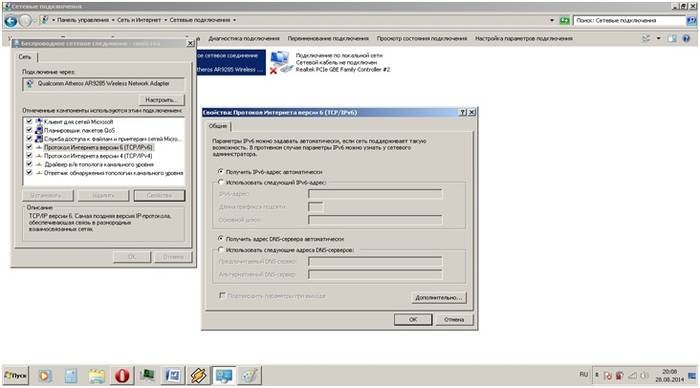
- u prozoru koji se pojavi provjerite automatsku konfiguraciju IP i DNS adresa;
- ponovite poslednju operaciju sa “Protokol...4”.
Ako je korisnik sve uradio kako treba, ikona monitora sa žutim trouglom i znakom uzvika će se pojaviti na panelu u donjem desnom uglu radne površine. To znači da su računar i ruter povezani na mrežu i možete preći na sledeći korak podešavanja rutera za kreiranje internet veze.

Promjena fabričke lozinke
Nakon što korisnik uspostavi hardversku vezu, potrebno je započeti direktno postavljanje rutera. Prvo idite na Internet pretraživač na 192.168.1.1. U kolonu za prijavu upisujemo „admin“, a u kolonu za lozinku – 1234.

Sistem od vas traži da promijenite lozinku na samom početku. Korisnik ne bi trebao napustiti ovu proceduru, već je mora odmah promijeniti u složeniji kako bi u budućnosti izbjegao prijavu na domenu korisnika trećih strana.
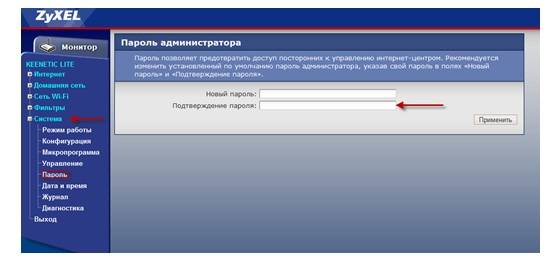
Nakon prijave na domenu, pojavit će se ažurirani prozor u koji morate unijeti nove podatke za prijavu i lozinku koristeći brojeve, slova različitih veličina i razne simbole. Zatim odaberite opciju "primijeni". Sistem će sačuvati nove podatke o domeni.
Ažuriranje firmvera
Ako tokom procesa podešavanja ruter ne počne da radi punim kapacitetom i u ispravnom redosledu, postoje dve opcije za rešavanje problema:
- resetirajte postavke na tvorničke postavke;
- ažuriranje firmvera.
Prva opcija uključuje potpuno resetiranje svih konfiguriranih parametara rutera i koristi se samo ako je narušen redoslijed kompletnog podešavanja od trenutka povezivanja uređaja do stvaranja mrežne veze. Da biste to učinili, trebate pritisnuti tipku za hitno resetiranje na stražnjoj strani ploče rutera, nakon čega će uređaj automatski resetirati sve postavljene parametre.
Druga opcija uključuje ažuriranje verzije softvera. To je zbog činjenice da zastarjele verzije drajvera nisu uvijek kompatibilne s verzijom operativnog sistema koji se koristi, što može dovesti do neispravnosti mrežne opreme i nedostatka internetske veze.
Da biste riješili ovaj problem potrebno je:

Za potpunu konfiguraciju Zixel rutera, na početnoj stranici postoji web sučelje - 192.168.1.1. Ovdje možete učiniti sljedeće:
- promenite način veze između rutera i računara da biste povećali brzinu prenosa;
- postaviti dodatnu mrežu ili promijeniti njene postavke privatnosti;
- postavite novu vezu ili promijenite tehnologiju povezivanja iz “pppoe” u “l2tp”;
- provjerite broj povezanih uređaja i ograničite pristup;
- kreirati lokalnu mrežu između računara.
Podešavanje i povezivanje na Internet
Ako niste bili u mogućnosti da se povežete na Internet tokom procesa automatskog podešavanja, morate ručno provjeriti i postaviti sve parametre veze za normalan rad mrežne opreme. U ovom slučaju postavlja se pitanje kako resetirati postavke. Korisnik mora pritisnuti dugme na poleđini rutera da resetuje konfiguraciju svih postavki. Dakle, sistem će potpuno izbrisati sve konfigurisane postavke. Na Internetu postoji video "upute za postavljanje ZYXEL KEENETIC LITE 2." Ali takvi videozapisi ne prikazuju sve nijanse podešavanja, što kasnije dovodi do kvara internetske veze. Najčešće se greške u postavkama javljaju u fazi uvoda na početnoj stranici rutera. Ako korisnik ne može samostalno konfigurirati pppoe u budućnosti, postupite na sljedeći način:

Tako će korisnik kreirati novu vezu sa postavkama rutera za povezivanje na Internet.
Postavljanje za Rostelecom i Dom ru
Lideri na tržištu internet usluga su dvije kompanije - Domru i Rostelecom. Koriste približno slične tehnologije povezivanja (pppoe), pa je proces postavljanja opreme i povezivanja na mrežu sličan. Operater TTK-Chita, na primjer, koristi istu tehnologiju. Postavljanje ZYXEL KEENETIC LITE 2 za MTS, Domru i Rostelecom će se dogoditi na sljedeći način:
- provjera električne veze;
- provjera veza kablova i žica sa uređajima;
- provjera rada mrežne kartice računala;
- automatsko podešavanje mreže pomoću upita web interfejsa na početnoj stranici rutera (192.168.1.1).
Ovaj niz radnji mogu savladati i iskusni i početnici.
Podešavanje za Beeline
Beeline koristi tehnologiju L2TP veze, što će zahtijevati dodatnu konfiguraciju kako slijedi:

Ako se sve radnje provode striktno u skladu s gore navedenim redoslijedom, trebalo bi doći do automatskog povezivanja na Internet.
Podešavanje i omogućavanje Wi-Fi veze
Da biste postavili bežičnu podatkovnu mrežu pomoću Zixel rutera, potrebno je provjeriti rad wi-fi modula. Da biste to učinili, idite na karticu "Start" na traci zadataka i upišite "upravljač uređajima" u traku za pretraživanje. Nakon toga korisnik mora odabrati odgovarajuću liniju, a otvorit će se novi prozor u kojem će biti prikazan popis funkcionalne opreme.
U novom prozoru odaberite liniju "mrežni adapteri" i proširite hijerarhiju linije otvaranjem ikone "+". Ispod ćete vidjeti redove sa povezanim mrežnim uređajima, od kojih će naziv jednog sadržavati “wirelessnetworkadapter”. Ikona linije ne bi trebalo da sadrži dodatne oznake u obliku strelice u pozadini same etikete. Ali ako je oznaka još uvijek tu, usmjerite kursor miša na liniju ovog uređaja i pritisnite desnu tipku miša, odaberite opciju "omogući".
Nije potrebna daljnja konfiguracija, jer Wi-Fi veza je automatski konfigurisana prilikom kreiranja osnovne postavke internet veze.
Postavljanje parametara IPTV digitalne televizije
S obzirom na to da ruter ZYXEL KEENETIC LITE 2 ima funkciju “IPTV”, posebnu pažnju treba obratiti na njegovo podešavanje u ovom dijelu. Na primjer, Rostelecom IPTV je konfiguriran na sljedeći način:

Tako korisnik dobija ne samo dobar alat za surfanje internetom, već i za korištenje TV usluga bez dodatne opreme.
Postavljanje rutera ZYXEL KEENETIC LITE 2 ne bi trebalo uzrokovati značajne poteškoće za korisnika, ako nije odstupio od predložene opcije za odabir parametara internetske veze. Da bi to učinio, proizvođač osigurava proceduru za automatizaciju procesa povezivanja i postavljanje mrežnog uređaja. Stoga, kada izvodite ove radnje, trebate postupati u skladu s uputama kako biste izbjegli probleme i kvarove uređaja. Ali ako to nije bilo moguće učiniti pomoću programa za automatsko postavljanje veze, onda možete sami provesti ovaj postupak koristeći gore opisane savjete.
>Zyxel Internet centar Keenetic Giga II je multifunkcionalni uređaj, sa kojim možete izgraditi dom ili kancelarijska mreža sa pristupom internetu i Wi-Fi pristupom. Osim osnovne funkcije on ima broj dodatne funkcije, koji daleko prevazilaze okvire konvencionalnog rutera, čineći ovaj uređaj zanimljivim i za najizbirljivije korisnike. Da bi se ove mogućnosti što potpunije realizovale, ruter mora biti u stanju da se pravilno konfiguriše. O ovome i razgovaraćemo Dalje.
Prije nego što počnete s postavljanjem, morate prvi put pripremiti ruter. Ova priprema je standardna za sve uređaje ove vrste. Potrebno je da izaberete mesto gde će se ruter nalaziti, raspakovati ga, pričvrstiti antene i spojiti na PC ili laptop, te spojiti kabl od provajdera na WAN konektor. Ako koristite vezu na 3G ili 4G mrežu, morate povezati USB modem na jedan od dostupnih konektora. Zatim možete nastaviti s postavljanjem rutera.
Povezivanje na Zyxel Keenetic Giga II web interfejs
Za povezivanje na web sučelje nisu potrebni posebni trikovi. Sve što treba da uradite je:

Nakon dovršetka ovih koraka, sljedeći prozor će se otvoriti kada se prvi put povežete: 
Dalji napredak podešavanja zavisiće od toga koju od dve opcije ponuđene u ovom prozoru korisnik odabere.
NDMS - Operativni sistem Internet centra
Jedna od karakteristika proizvoda raspon modela Keenetic je da se njihovo funkcionisanje odvija pod kontrolom ne samo mikroprograma, već čitavog operativnog sistema - NDMS. Upravo njegovo prisustvo pretvara ove uređaje iz banalnih rutera u multifunkcionalne internet centre. Stoga je veoma važno da firmver vašeg rutera stalno održavate ažurnim.
NDMS OS je izgrađen na modularni način. Sastoji se od komponenti koje se mogu dodati ili ukloniti prema nahođenju korisnika. Listu instaliranih i dostupnih komponenti za instalaciju možete pogledati u web interfejsu u odjeljku "Sistem" na kartici "Komponente"(ili na kartici "Ažuriranja", na lokaciju utječe verzija OS). 
Označavanjem potrebne komponente (ili poništavanjem) i klikom na dugme "Primijeni", možete ga instalirati ili ukloniti. Međutim, to se mora učiniti vrlo pažljivo kako se slučajno ne bi uklonila komponenta neophodna za normalno funkcioniranje uređaja. Takve komponente su obično označene "kritično" ili "bitan".
Prisustvo modularnog operativnog sistema čini postavljanje Keenetic uređaja izuzetno fleksibilnim. Stoga, ovisno o preferencijama korisnika, web sučelje rutera može imati potpuno različite pododjeljke i kartice (s izuzetkom osnovnih). Shvativši ovo važna tačka, možete početi direktno konfigurirati ruter.
Brzo podešavanje
Za one korisnike koji ne žele ulaziti duboko u zamršenosti konfiguracije, Zyxel Keenetic Giga II pruža mogućnost instaliranja osnovni parametri uređaja u nekoliko klikova. Ali u isto vrijeme, još uvijek morate prvo pogledati ugovor s provajderom i saznati potrebne detalje o vašoj vezi. Da biste pokrenuli brzo podešavanje rutera, potrebno je da kliknete na odgovarajuće dugme u prozoru postavki, koje se pojavljuje nakon autorizacije u web sučelju uređaja. 
dogodit će se sljedeće:

Kao što vidite, podešavanje uređaja je zaista vrlo brzo. Ukoliko su korisniku potrebne dodatne funkcije Internet centra, on to može nastaviti ručni način rada pritiskom na dugme "Web konfigurator".
Ručno podešavanje
Oni koji sami vole da se zadube u podešavanja internetske veze ne moraju da koriste funkciju brzog podešavanja rutera. Možete odmah ući u web konfigurator uređaja klikom na odgovarajuće dugme u početni prozor postavke.  Tada trebate:
Tada trebate:

Nakon toga možete započeti kreiranje interfejsa za povezivanje na Internet. Da biste to učinili, potrebno je odabrati željenu vrstu veze (prema dogovoru s provajderom) i kliknuti na dugme "Dodaj interfejs".
Zatim morate instalirati potrebnih parametara za povezivanje na internet:

Nakon unosa parametara, morate kliknuti na dugme "Primijeni", ruter će dobiti nova podešavanja i moći će se povezati na Internet. Takođe je preporučljivo popuniti polje u svim slučajevima "Opis", za koji morate smisliti ime ovaj interfejs. Firmware rutera omogućava kreiranje i korištenje višestrukih veza, pa ih možete lako razlikovati. Sve kreirane veze će biti prikazane na listi na odgovarajućoj kartici u meniju Internet podešavanja. 
Iz ovog podmenija, ako je potrebno, možete jednostavno urediti konfiguraciju kreirane veze.
Povezivanje na 3G/4G mrežu
Prisustvo USB portova to omogućava Zyxel konekcija Keenetic Giga II za 3G/4G mreže. Ovo je posebno zgodno ako se uređaj planira koristiti ruralnim područjima ili na dachi, gdje nema žičani internet. Jedini uslov za stvaranje takve veze je dostupnost pokrivenosti mobilnog operatera, kao i instalacija potrebnih NDMS komponenti. Da je to tako, ukazuje i prisustvo kartice "3G/4G" U poglavlju "internet" web interfejs rutera. 
Ako ova kartica nedostaje, potrebno je dodatno instalirati potrebne komponente.
Operativni sistem NDMS podržava do 150 modela USB modema, tako da se problemi sa njihovim povezivanjem retko javljaju. Dovoljno je samo spojiti modem na ruter da bi se veza uspostavila, jer su njegovi glavni parametri obično već navedeni u firmveru modema. Nakon povezivanja, modem bi se trebao pojaviti na listi interfejsa na kartici 3G/4G i u opštoj listi veza na prvoj kartici sekcije "internet". Ako je potrebno, parametri veze se mogu promijeniti klikom na naziv veze i popunjavanjem odgovarajućih polja. 
Međutim, praksa pokazuje da je potreba ručna podešavanja veze sa mobilni operater javlja se rijetko.
Postavljanje rezervne veze
Jedna od prednosti Zyxel Keenetic Giga II je mogućnost korištenja više internetskih veza istovremeno putem različiti interfejsi. U ovom slučaju, jedna od veza djeluje kao glavna, a ostale su rezervne. Ova funkcija je vrlo zgodna kada je veza s provajderima nestabilna. Da biste ga implementirali, samo postavite prioritet veza na kartici "Veze" odjeljak "internet". Da biste to uradili potrebno je da unesete digitalne vrijednosti u polju "Prioritet" listu i pritisnite dugme "Zadrži prioritete".
Veća vrijednost znači veći prioritet. Dakle, iz primjera prikazanog na snimku ekrana proizilazi da je glavna stvar veza preko žičane mreže, koja ima prioritet 700. Ako se veza izgubi, ruter će automatski uspostaviti vezu sa 3G mrežom putem USB modem. Ali u isto vrijeme, stalno će pokušavati vratiti glavnu vezu, a čim to postane moguće, ponovo će se prebaciti na nju. Moguće je kreirati sličan par iz dvije 3G veze iz različiti operateri, kao i postavljanje prioriteta za tri ili više veza.
Promjena postavki bežične mreže
Podrazumevano, Zyxel Keenetic Giga II već ima kreiranu Wi-Fi veza, što je prilično izvodljivo. Naziv mreže i njena lozinka nalaze se na naljepnici koja se nalazi na donjoj strani uređaja. Stoga se u većini slučajeva postavljanje bežične mreže svodi na promjenu ova dva parametra. Za ovo vam je potrebno:

Nakon pohranjivanja postavki, mreža će početi raditi s novim parametrima. Oni su sasvim dovoljni za većinu korisnika.
Na kraju recenzije želio bih naglasiti da se članak dotakao samo ove teme ključne točke V Zyxel podešavanje Keenetic Giga II. kako god operativni sistem NDMS pruža korisniku mnoge dodatne opcije za korištenje uređaja. Opis svakog od njih zaslužuje poseban članak.
Ako ste upravo sklopili ugovor sa nekim od internet provajdera i kupili sve što vam je potrebno (ruter, kabl), možda ćete želeti da sami instalirate i konfigurišete pristup mreži, bez dodatnih troškova za tehnički stručnjaci. Zato si u igri ovu stranicu i stoga ćete uspjeti.
Ovaj članak će detaljno raspravljati o procesu samopovezivanje Internet preko Ethernet kabla do Zyxel Keenetic ii rutera za različite provajdere i protokole za prenos podataka (PPPoE, L2TP, PPTP).
Kako pokrenuti ruter?
Pažljivo izvadite sve komponente uređaja iz ambalaže i slijedite sljedeći algoritam prilikom povezivanja:
- Raspakujte i priključite napajanje na uređaj;
- Ubacite kabl od provajdera (onaj preko kojeg se prenose Ethernet podaci) u WAN port koji je izabran između svih;
- Izvadite iz pakovanja i povežite na ruter, kao i na mrežna kartica glavni kabl za povezivanje računara: prilično je kratak, isti na oba kraja, umetnut u bilo koji od pet slobodnih konektora rutera i jedini dostupan na računaru/laptopu;
- Uključite napajanje, zatim pritisnite dugme za napajanje na zadnjoj ploči;
- Čekaj potpuno lansiranje uređaj, zbog čega će na indikatorskoj ploči zasvijetliti 3 diode: napajanje, mreža, veza s računalom.
Nova veza bi se sada trebala pojaviti u donjem desnom uglu ekrana vašeg računara. Hajdemo malo pripremni rad:
- Kliknite desnim tasterom miša na ovu ikonu i otvorite Control Center;
- Na desnoj strani prozora koji se otvori nalazi se naziv vaše veze, označen plavom bojom. Kliknite na njega;
- Otvorio se još jedan prozor. Otvorite svojstva klikom na odgovarajuće dugme;
- Pomaknite se prema dolje po listi parametara za trenutnu vezu i pronađite Internet Protocol verziju 4: odaberite ga i otvorite svojstva (dugme ispod liste);
- Uvjerite se da su u oba slučaja odabrani IP i DNS automatski prijem parametri. Ako to nije slučaj, postavite selektore na odgovarajuću vrijednost;
- Primijenite promjene.
Ovim su pripremni radovi završeni. Pređimo na glavne postavke.
Podešavanje veze
Prilikom konfiguriranja rutera Zyxel Keenetic ii, koristit ćemo web konfigurator zajednički za cijelu Kinetic porodicu. Stoga, nakon što ste naučili konfigurirati ovaj model, možete upravljati povezivanjem uređaja treće i treće generacije i drugih tipova poput Lite, 4G itd.
I tako, prvo moramo otvoriti ovaj web konfigurator:
I sada ste u glavnom meniju uređaja. U njemu možete pronaći informacije o trenutnom firmveru ( top lista desno), o povezanim vezama (gore levo), kao i dve vrste menija: tekstualni meni na vrhu i donji meni, koji se sastoji uglavnom od grafičkih ikona. Zanima nas drugi – “Internet”.
Ali prije nego što nastavite s unosom parametara, pronađite ugovor provajdera ili pribavite sljedeće podatke od službe podrške:
- Koji se pristupni protokol koristi: gore smo već naveli najpopularnije (PPPoE, L2TP);
- Podaci o autorizaciji (osobna prijava i lozinka - sadržani u ugovoru);
- Da li je potrebno navesti IP adresu kao i naziv namenskog servera (VPN). Ove vrijednosti, ako su potrebne;
- Da li vam je dodeljeno statička adresa, ili se u svakoj novoj sesiji ažurira (dinamički);
- Da li provajder registruje MAC adrese (na primer, Dom.ru to radi) i, ako jeste, koja od njih pripada vama;
Sve ovo će nam trebati da povežemo ruter Zyxel Keenetic ii na mrežu.
Nakon što odete na Internet karticu glavnog menija, videćete ažuriranu listu kartica na vrhu stranice. Idite na odjeljak PPPoE/VPN i kliknite na dugme za dodavanje veze. U prozoru koji se otvori izvršite sljedeće postavke:

Primjer postavljanja rutera u PPPoE modu
- Provjeravamo prva dva selektora, koji će omogućiti vezu i označiti je kao glavnu za pristup vanjskoj mreži;
- U polju protokol navedite onaj koji vam je rekao vaš provajder. Na primjer, PPPoE;
- Ako je dobavljač prijavio da je to neophodno, navedite adresu servera;
- Odmah nakon toga navodimo naše lične podatke kao korisnika;
- Način zaštite (tj. autentifikacija) postavlja se samo na zahtjev Internet provajdera;
- U nastavku, ako imate dinamičku IP adresu, ništa ne mijenjamo. A ako je statična, biramo ručne postavke i unosimo odgovarajuće vrijednosti za adresu, masku podmreže i gateway koji se koristi (Neki provajderi uopće ne daju IP adresu na wan portu klijenta. U u ovom slučaju morate odabrati opciju “Bez IP adrese”);
- Svi ostali parametri su opcioni za vlasnike rutera Zyxel Keenetic ii i dodeljuju se samo na zahtev Rostelecoma, Beeline-a ili bilo koje druge kompanije sa kojom ste sklopili ugovor;
- Kliknite na Primijeni postavke i pričekajte da se izvrše promjene u konfiguraciji rutera;

Primjer postavljanja rutera u PPTP modu
Ako ugovor o nabavci predviđa statičku IP adresu, a niste mogli konfigurirati vezu koristeći gornji algoritam, pokušajte dodatno sljedeće:
- Dok ste u istom odeljku „Internet“ rutera Zyxel Keenetic ii, otvorite karticu IPoE u gornjem meniju;
- Kliknite na ime jedinog interfejsa navedenog u tabeli;
- U iskačućem prozoru provjeravamo i dva gornja selektora;
- Pronađite red IP parametara i odaberite ručna metoda postavke;
- U polja koja se pojavljuju unesite podatke od provajdera;
- Ako su navedene adrese servera domena, navedite ih ispod;
- Ovdje također možete odrediti statičku MAC adresu koju vam je dodijelio vaš provajder. Da biste to učinili, uklonite postavku „Podrazumevano“ u odgovarajućem polju;
- Primjenjujemo promjene i ponovo provjeravamo dostupnost Interneta.

Primjer ručnog postavljanja IP adresa
Da budete sigurni, možete ponovo pokrenuti Zyxel Keenetic ii i isključiti ga, zatim (nakon 15 sekundi) uključiti mrežni adapter računar koji koristite.
Ako ruter nije nov, a podešavanje je prethodno obavljeno za druge provajdere, morate resetirati postavke na tvorničke postavke. Da biste to učinili, morate pronaći gumb Reset na stražnjoj ploči uređaja i pritisnuti ga 10-15 sekundi, nakon čega će se ruter ponovo pokrenuti. U tom slučaju, lozinka za prijavu (1234) i drugi parametri će postati početni. Sada ga možete ponovo konfigurirati i nastaviti koristiti visokokvalitetnu internetsku vezu pomoću rutera Zyxel Keenetic ii.
Pronašli ste grešku u kucanju? Odaberite tekst i pritisnite Ctrl + Enter



